计算机网络实践 | 华为eNSP
大约 4 分钟计算机网络eNSP华为
什么是eNSP?
eNSP(Enterprise Network Simulation Platform)是一款由华为提供的网络仿真工具平台。 它主要对企业网络路由器、交换机进行软件仿真,完美呈现真实设备实景,并且支持大型网络模拟。 用户可以在没有真实设备的情况下,利用eNSP进行模拟演练和学习网络技术。
eNSP可以模拟各种网络设备,如交换机、路由器、防火墙等,并能创建以太网、无线网络等多种网络拓扑。 此外,它还提供了完整的网络设备配置和监控功能,使用户能够在虚拟环境中进行真实网络操作。 该平台还包含了丰富的实验场景,如企业网络的基本搭建、VLAN、STP(Spanning Tree Protocol)、 OSPF(Open Shortest Path First)、BGP(Border Gateway Protocol)等协议的配置和调试, 从而帮助用户深入理解网络知识和技术。
此外,eNSP还支持虚拟机的导入和使用,用户可以在虚拟机上部署各种服务和应用, 如Web服务器、邮件服务器等,以便进行更综合、真实的网络实验。
环境安装
- 先获取以下列表,或者解压(ensp套件.rar)
下载ensp套件.rar
百度网盘链接 提取码:9xha
eNSP 1.3.00.100 Setup.exe
VirtualBox-5.2.44-139111-Win.exe
WinPcap_4_1_3.exe
Wireshark-win64-2.6.6.exe
- 首先安装以下内容
VirtualBox-5.2.44-139111-Win.exe
WinPcap_4_1_3.exe
Wireshark-win64-2.6.6.exe
- 安装
eNSP
eNSP 1.3.00.100 Setup.exe
常见安装失败问题及解决方式
WinPcap_4_1_3版本过高:a newer version of winpcap(internal version 5.1.60)
提示本地安装有更高版本的WinPcap时,按如下操作即可解决。
找到相应文件,扩展名修改成如下:
C:\Windows\SysWOW64 的wpcap.dll改成wpcap.dll.oldC:\Windows\SysWOW64的packet.dll改成packet.dll.old
实验案例一:静态IP配置
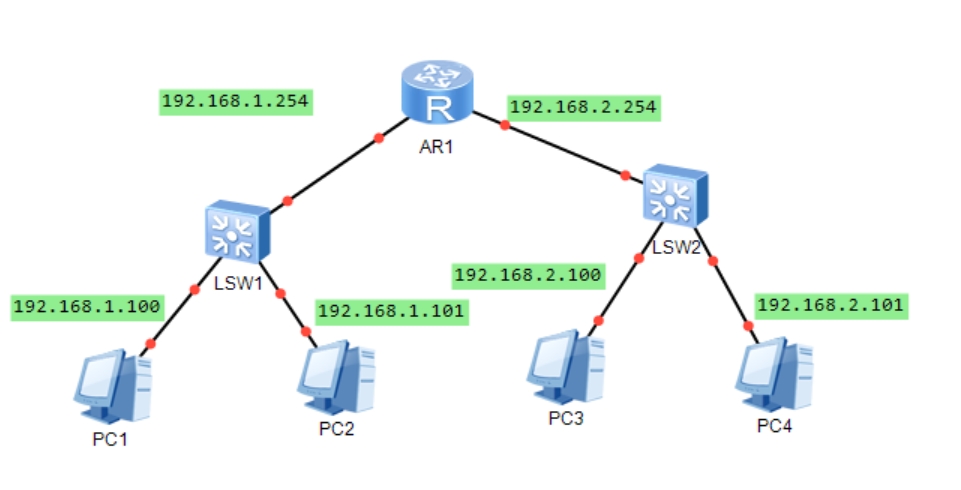
- 配置
4个终端
终端1
IP: 192.168.1.100
子网掩码: 255.255.255.0
网关: 192.168.1.1
终端2
IP: 192.168.1.101
子网掩码: 255.255.255.0
网关: 192.168.1.1
终端3
IP: 192.168.2.100
子网掩码: 255.255.255.0
网关: 192.168.2.1
终端4
IP: 192.168.2.101
子网掩码: 255.255.255.0
网关: 192.168.2.1
- 将
终端1和终端2连接到交换机1,将终端3和终端4连接到交换机2
终端2可ping通终端1,终端4可ping通终端3。
- 选择
AR2220路由器,并且双击配置路由器,配置如下
system-view
interface g0/0/0
ip address 192.168.1.1 24
interface g0/0/1
ip address 192.168.2.1 24
quit
return
save
注释如下(终端无法解读注释):
system-view // 进入系统视图,以便进行配置
interface g0/0/0 // 选择GigabitEthernet 0/0/0接口
ip address 192.168.1.1 24 // 为该接口配置IP地址为192.168.1.1,子网掩码为255.255.255.0
interface g0/0/1 // 选择GigabitEthernet 0/0/1接口
ip address 192.168.2.1 24 // 为该接口配置IP地址为192.168.2.1,子网掩码为255.255.255.0
quit // 退出当前接口视图,返回到上一级视图(系统视图)
return // 退出系统视图,返回到用户视图(<Huawei>提示符下)
save // 在用户视图下执行,保存路由器的当前配置到存储设备中
此时各个终端能够ping通其他终端
实验案例二:动态IP配置
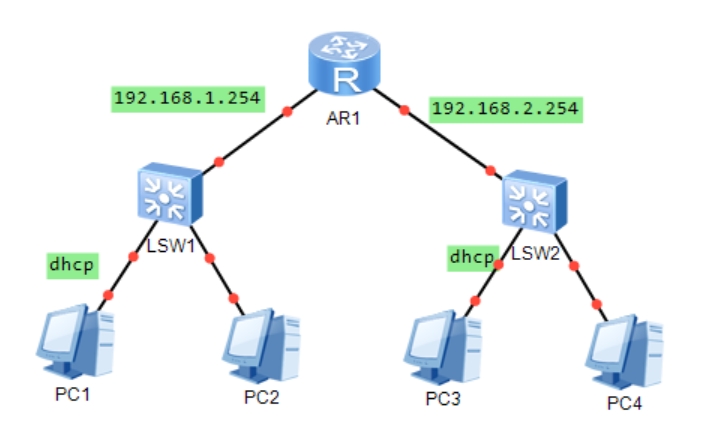 拓扑结构和实验1一样,区别在于需要对原先设置终端的IP地址从静态改为DHCP
拓扑结构和实验1一样,区别在于需要对原先设置终端的IP地址从静态改为DHCP
system-view
interface g0/0/0
ip address 10.1.1.1 24
interface g0/0/1
ip address 10.1.2.1 24
quit
dhcp enable
interface g0/0/0
dhcp select interface
dhcp server dns-list 114.114.114.114
interface g0/0/1
dhcp select interface
dhcp server dns-list 114.114.114.114
相关信息
dhcp server 指的是DHCP服务的相关配置
interface命令允许网络设备上的一个接口作为DHCP服务器,为连接到这个接口的设备动态分配IP地址。dns-list是一个参数,用于指定DNS服务器的IP地址列表
实验案例三:动态IP子网与 静态IP子网相互连接(配置静态/动态路由)
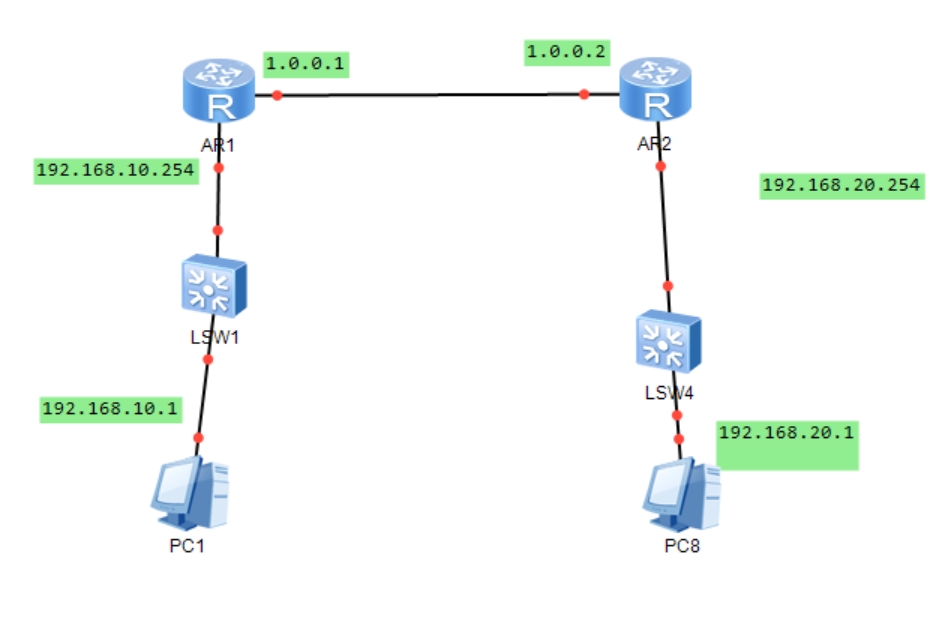
注意:两台路由器的连线需要在同一子网下。 路由器接口1
system-view
interface g0/0/0
ip address 10.1.3.1 24
路由器接口2
system-view
interface g0/0/0
ip address 10.1.3.2 24
查看路由表
display ip routing-table
静态路由配置
ip route-static <目标网段> <子网掩码> <下一跳的IP>
# 删除
undo ip route-static <目标网段> <子网掩码> <下一跳的IP>
动态路由配置
rip
version 2
network <声明直连网段>